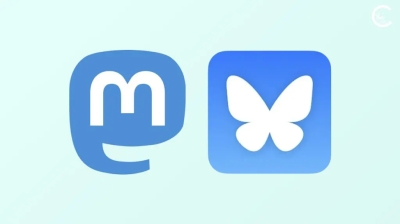نسرد في هذا المقال أكثر المشكلات شيوعاً وكيفية إصلاحها للحصول على سرعة أعلى.
أسباب بطء شبكة الواي فاي المنزلية:
تتعدد أسباب بطء شبكة الواي فاي المنزلية؛ فقد تكون في الجهاز المستخدم أو الراوتر أو المزود أو نتيجة تزاحم عدد المتصلين، سنناقش ذلك فيما يأتي:
1. خطة الإنترنت بطيئة:
في حال تباطأ الإنترنت لديك عند اتصال عدد كبير جداً من الأشخاص في الوقت نفسه، فقد تستخدم نطاقاً ترددياً أكبر ممَّا تسمح به خطتك، ويجب الترقية إلى خطة إنترنت أسرع يمكنها مواكبة أسرتك، كما تستطيع معرفة مقدار النطاق الترددي الذي تحتاج إليه لمنع حدوث الاختناقات المرورية من خلال أداة كم السرعة التي تحتاج إليها.
تعرَّف إلى سرعة خطتك:
يجب معرفة مقدار السرعة التي تدفعها لكل شهر، ثم قارنتها بالسرعة التي تحصل عليها بالفعل، ويمكن معرفة ذلك في فاتورتك الورقية أو من خلال تسجيل الدخول إلى حسابك عبر الإنترنت.
أجرِ اختبار السرعة والمقارنة:
يساعدك إجراء سلسلة اختبارات السرعة في أثناء الاتصال بنقاط مختلفة في شبكتك على معرفة موضع تباطؤ سرعتك، وتنقسم عملية الاختبار إلى قسمين:
اختبار المودم:
يتمثل اختبار السرعة الأولي من خلال فصل الراوتر من المودم، ثم توصيل الحاسوب بالمنفذ نفسه على المودم باستخدام كابل إيثرنت، فإذا كان لديك بوابة لاسلكية أوصلها بأحد منافذ الإيثرنت.
يجب أن يعطي هذا الاختبار نتائج قريبة من السرعات في خطتك، وإلا تتبع المشكلة لأيام عدة لإنشاء نمط، ثم اتصل بمزود خدمة الإنترنت لديك للتحدث عن سبب عدم حصولك على السرعات الصحيحة إذا استمر ظهور نتائج أقل من المتوقع.
اختبار الراوتر:
إذا لم يكن المودم هو المشكلة يجب اختبار الراوتر، أعد توصيل الموجِّه بالمودم، ثم أجرِ اختبارات سرعة عديدة باستخدام أجهزتك اللاسلكية والأجهزة السلكية المتصلة بمنافذ الإيثرنت الخاصة بالموجِّه، فإذا لاحظت فرقاً كبيراً بين اختبارات المودم والراوتر، فإنَّ راوترك يسبِّب إبطاء الاتصال أو كابل إيثرنت Ethernet الذي يربط الرواتر بالمودم.
يمكن استكشاف مشكلات الراوتر وإصلاحها باتباع الخطوات الآتية:
- افصل طاقة الراوتر وانتظر 30 ثانية، ثم أعد توصيله.
- تأكد من توصيل جميع الكابلات توصيلاً آمناً ومن عمل المنافذ جميعها.
- حدِّث البرامج الثابتة للراوتر، من خلال تسجيل الدخول إلى واجهة الويب الخاصة بالموجِّه أو تطبيق الهاتف المحمول.
- غيِّر موضع الراوتر.
- غيِّر قنوات Wi-Fi في واجهة الراوتر لتجد قناة أقل ازدحاماً.
- أعد ضبط المصنع بالضغط على زر إعادة الضبط في الجزء الخلفي من الراوتر.
الجدير بالذكر أنَّ معظم الأجهزة اللاسلكية لا تتمتع بسرعات متطابقة؛ إذ تعتمد اتصالاتهم على الأجهزة الموجودة بالداخل مهما كان نوع الراوتر؛ لذا فإنَّ هاتف سامسونج ذا الميزانية المحدودة له سرعة أبطأ من آخر باهظ الثمن.
كيفية تغيير قناة نطاق Wi-Fi:
ينقسم كل من نطاقي التردد 2.4 جيجا هرتز و5 جيجا هرتز المستخدم بواسطة الراوتر إلى قنوات عدة، كما في التلفزيون التناظري والرقمي عبر الهواء؛ إذ يمكن أن تصبح قنوات Wi-Fi مزدحمة جداً؛ ومن ثَمَّ يحدث تباطؤ خاصة في حالات المعيشة المضغوطة مثل المباني السكنية.
تستطيع لإيجاد أفضل قناة استخدام تطبيق NetSpot لنظام التشغيل Windows أو استخدام وظيفة تشخيص الشبكة على جهاز Mac؛ إذ يتضمن تغيير قناة Wi-Fi تسجيل الدخول إلى واجهة الويب للراوتر ثم اختيار القناة المثالية يدوياً.
2. شبكة منزلك مزدحمة:

من أسباب بطء شبكة الواي فاي المنزلية هو محاولة فعل أشياء كثيرة في الوقت نفسه على اتصالك بالإنترنت؛ إذ توجد طرائق عدة لتخفيف الازدحام على شبكتك المنزلية، وإليك بعض النصائح لإدارة حركة مرور على الشبكة:
- استخدم إعدادات QoS لتحديد أولويات نشاطات معينة عبر الإنترنت:
- تحتوي الراوترات على مكون يُسمى جودة الخدمة، يسمح بالتحكم في كيفية إعطاء الشبكة الأولوية لأنواع معينة من البيانات، وهذا يجعلك تتأكد أنَّ بيانات البث كلها ستحصل على أول وصول إلى النطاق الترددي المتاح للتشغيل دائماً.
الجدير بالذكر أنَّ معظم الراوترات لا تحتوي على QoS قابلة للضبط، وفي حال وجوده ستجده في واجهة الويب للراوتر.
3. شذب اتصالات الإنترنت:
توجد أجهزة متصلة بشبكتك، لكن نادراً ما تستخدمها مثل حاسوب قديم لم تعد تستخدمه بعد أن اشتريت آخر جديداً، صحيح أنَّه ليس قيد الاستخدام؛ لكنَّه ما يزال يستخدم النطاق الترددي للتحديثات وخدمات الخلفية الأخرى، فقد تحتوي بعض الراوترات على عدد محدود من الأجهزة تستطيع الاتصال في الوقت نفسه، فيطرد الراوتر بعض الأجهزة من الشبكة في حال وجود عدد كبير.
تستطيع معرفة عدد الأجهزة في تحميل واجهة الويب للراوتر وعرض خريطة الشبكة فترى كل الأجهزة المتصلة، سواء أكانت نشطة أم لا، وتستطيع حظر التي لا تستخدمها، أو من خلال تغيير كلمة مرور Wi-Fi، لكن هذا ينطبق على الأجهزة اللاسلكية فقط؛ إذ يجب إعادة توصيل كل جهاز يصل إلى شبكتك اللاسلكية يدوياً.
كما تحتوي بعض الراوترات أو البوابات اللاسلكية على تطبيق مصاحب يسمح برؤية كل شيء على شبكتك دون تحميل متصفح؛ ومن ثَمَّ تستطيع تحديد كل الأجهزة وإزالتها ولا سيما التي لم تَعُد بحاجة إلى الوصول إلى شبكتك.
4. نشاطات استغراق النطاق الترددي Stagger:
رتِّب نشاطاتك على الإنترنت كي يحصل الجميع على اتصال غير منقطع، ولا سيَّما في حال تعذَّر على اتصالك التعامل مع الجميع عبر الإنترنت في وقت واحد، ولا تنسَ جدولة التنزيلات الكبيرة حين لا يكون فيها الآخرون متصلين بالإنترنت.
5. ضع الزوار على شبكة ضيف:
قد تريد مشاركة الإنترنت مع الضيوف عند زيارتهم؛ لكنَّك لا تريدهم أن يقوموا بتنزيل محتوى غير قانوني؛ لذا تستطيع تشغيل ميزة شبكة الضيف للراوتر؛ إذ تسمح شبكة الضيف بتحديد مقدار النطاق الترددي الذي يمكن للضيوف استخدامه، والخدمات والمواقع التي يستطيعون الوصول إليها.
6. شبكة مزودك مزدحمة “اختناق ISP”:
مزود خدمة الإنترنت عرضة لازدحام الشبكة، فهو مثل حركة المرور على الشبكة المنزلية، لكن على نطاق أوسع، ففي حال أصبح الازدحام سيئاً سيخنق مزود الإنترنت سرعات الإنترنت في منطقتك لتقليل حركة المرور على الشبكة.
ليس من الممكن التحكم بوقت أو عدد مرات استخدام الأشخاص في المنطقة نفسها للإنترنت؛ لكنَّك تستطيع جدولة التنزيلات الكبيرة إلى غير ساعات الذروة مثل منتصف الليل، أو بدِّل إلى مزود آخر لديه عدد مشتركين أقل.
7. نوع اتصالك بالإنترنت:
يؤدي نوع الاتصال دوراً هاماً في أسباب بطء شبكة الواي فاي المنزلية؛ إذ إنَّ مزودي خدمة الإنترنت الكبليين أضافوا كثيراً من عقد الجوار إلى شبكاتهم؛ لذا فالازدحام على مستوى الحي لا يسبِّب مشكلة كبيرة كما كانت فيما سبق، كما أنَّ النوع الوحيد من الإنترنت الذي لا يتأثَّر بازدحام شبكة المنطقة تأثيراً كبيراً هو إنترنت الألياف؛ فالبنية التحتية للألياف الضوئية تسمح بنقل معلومات أكثر من باقي الأنواع؛ ومن ثَمَّ وجود عدد كبير من الزيارات في الوقت نفسه لا يسبِّب إبطاء العملاء الفرديين.
8. تجاوز الحد الأقصى لبياناتك:
يمتلك عدد من مزودي خدمة الإنترنت حدوداً قصوى للبيانات، وبعضها يبطئ سرعتك عند الوصول إلى هذا الحد، وتستطيع معرفة مقدار البيانات التي استخدمتها على حسابك عبر الإنترنت أو من خلال تطبيق مزود خدمة الإنترنت؛ إذ يمنح مقدمو الخدمة مثل Xfinity العملاء حدوداً عالية جداً للبيانات تصل إلى 1.2 تيرابايت، في حين أنَّ مزودي خدمة الإنترنت عبر الأقمار الصناعية مثل HughesNet وViasat يوفرون حدوداً أقل، كما يتقاضون رسوماً مقابل استخدام الإنترنت بالبيانات، فبعد أن تستهلك البيانات المسموح بها في الشهر يتباطأ اتصالك بالإنترنت، كما توقفت شركات DSL والكابلات والإنترنت بالألياف حدود البيانات وبعضها الآخر لا يفعل ذلك.
9. إشارات Wi-Fi ضعيفة:

قد تتداخل الجدران والمسافة وبعض الأجهزة الكهربائية مع إشارة Wi-Fi، فينتج عن ذلك إشارة ضعيفة وسرعات أبطأ وانقطاعاً متكرراً، وتستطيع معرفة مشكلتك عندما يكون اتصالك يعمل جيداً قرب الراوتر في حين أنَّه بطيء جداً في الغرفة المجاورة.
تحقَّق أولاً لإصلاح ضعف شبكة Wi-Fi، من موضع الراوتر في موقع مركزي ومرتفع وبعيد عن الأشياء التي قد تؤثِّر في الإشارة، إن لم ينجح ذلك استبدل الراوتر بآخر مُصمَّم لنطاقات أطول أو تغطية أفضل أو أضف موسِّع إلى شبكتك لتمديد إشارات Wi-Fi.
10. وقت استجابة مرتفع:
وقت الاستجابة هو الوقت الذي تستغرقه البيانات للانتقال من جهازك إلى الوجهة والعودة، وينتج عن وقت الاستجابة العالي تأخر ملحوظ مدة ممتدة بين أفعالك البدنية والنتائج المعروضة على شاشتك.
يصعب حل مشكلة الوقت الاستجابة العالي فهو يعتمد ذلك جزئياً على عوامل عدة خارجة عن قدرتك، بما في ذلك المسافة الفعلية بينك وبين خوادم الإنترنت، وازدحام الشبكة بينك وبين الخوادم، والبنية التحتية لمزود الإنترنت ونوع الإنترنت.
11. أجهزتك بطيئة أو قديمة:
قد لا تكون مشكلة بطء الإنترنت مرتبطة بالاتصال؛ إنَّما بالجهاز المُستخدم؛ سواء أكان حاسوباً أم لوحياً أم هاتفاً أم وحدة تحكم في الألعاب، فقد يكون الجهاز قديماً لا يستطيع معالجة سرعات Wi-Fi الحالية؛ لذا حاول إعادة تشغيل الجهاز إذا وُجدت مشكلات في السرعة؛ فذلك يؤدي إلى مسح ذاكرة البريد غير الهام وتحديث اتصالك وتنظيف العمليات غير الضرورية والملفات المؤقتة.
تحدث مشكلات السرعة بسبب إجهاد المُعالِج، أو وجود عدد كبير جداً من التطبيقات المفتوحة وعلامات تبويب المتصفح المفتوحة، أو يحتاج نظام التشغيل إلى إعادة التشغيل لتثبيت التحديثات، أو بسبب وجود البرمجيات الخبيثة.
في الختام:
الجدير بالذكر أنَّ معرفة أسباب بطء شبكة الواي فاي المنزلية هي الخطوة الأولى في طريق الحل.